来源:第十下载 更新:2024-03-11 19:11:41
用手机看
作为一名资深文字工作者,我深知在排版中使用横线能够增加文本的分隔感和美观度。下面,我就来教大家如何在word文字下方加上横线,让你的文档更加出彩!
1.使用“下划线”功能

首先,在Word文档中,将光标移动到需要添加横线的文字下方。然后,在工具栏上找到“字体”选项,点击进入字体设置界面。在下划线选项中,选择“单线”或者其他你喜欢的样式,点击确定即可。这样,你就成功在文字下方添加了一条漂亮的横线。

2.使用“绘图工具”绘制横线
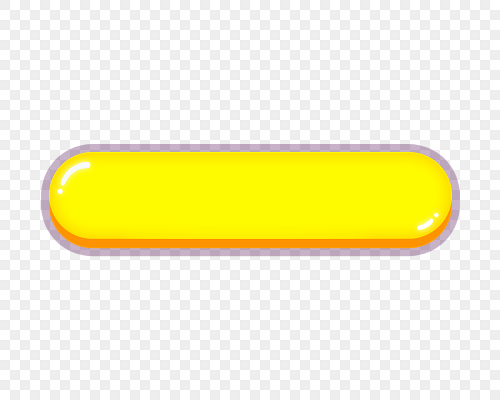
除了使用字体设置中的下划线功能外,我们还可以利用Word中的绘图工具来绘制横线。首先,在Word文档中插入一个形状(例如直线),然后调整该形状的大小和位置,使其位于文字下方,并且与文字长度相同。最后,将该形状设置为你想要的颜色和样式,就完成了一个完美的横线。
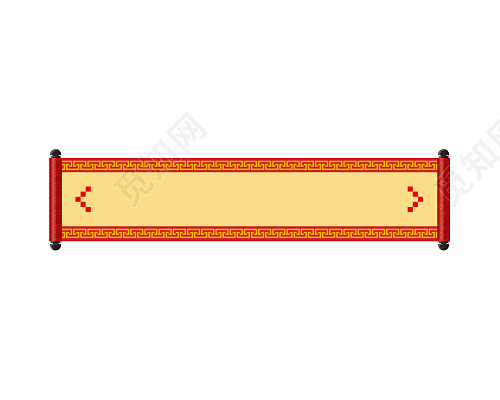
3.使用“边框和底纹”添加横线
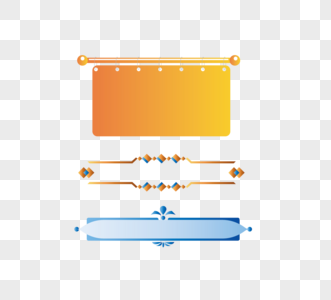
另外,我们还可以通过边框和底纹功能来添加横线。首先,选中需要添加横线的文字,然后打开“边框和底纹”设置窗口。在窗口中选择“底部边框”的样式和粗细,点击确定即可。这样,你就可以在文字下方添加一条漂亮的横线了。
whatsapp官方下载:https://zbdszx.com/danji/15470.html